云骑士u盘装系统win7教程
- 分类:Win7 教程 回答于: 2022年09月23日 08:46:00
目前网友有很多的u盘重装系统软件,借助这些软件即便是电脑小白都能轻松安装系统。下面小编以云骑士为例,演示下云骑士u盘装系统win7教程。
工具/原料:
系统版本:windows7系统
品牌型号:华硕VivoBook14
软件版本:云骑士一键重装系统
方法/步骤:
方法一:
1、首先下载安装云骑士一键重装系统软件打开选择启动U盘界面。接着插入一个空白8g以上的u盘进电脑,点击制作U盘启动盘。

2、选择需要安装的电脑系统点击开始制作。
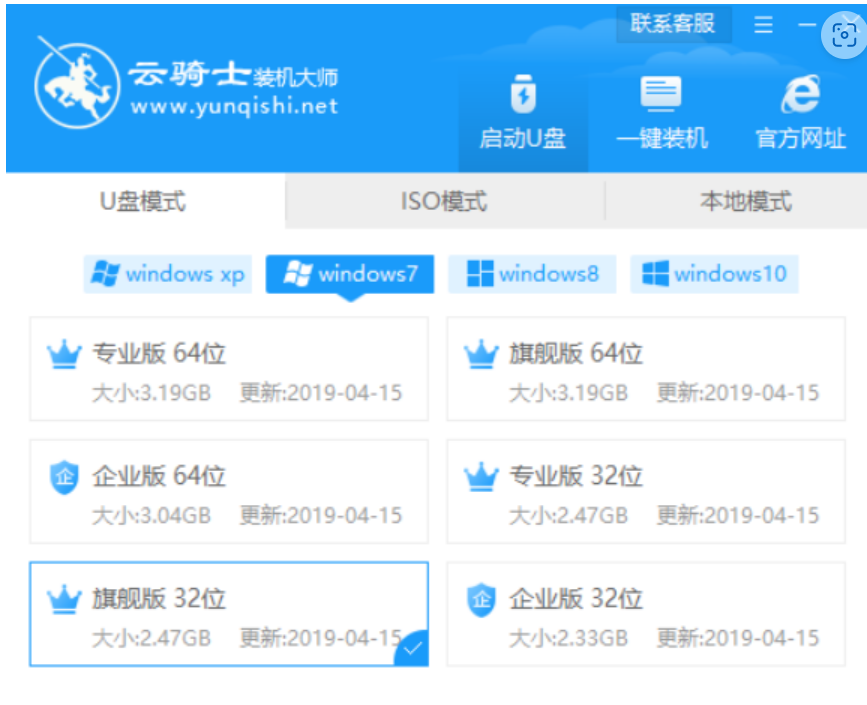
3、等待自动开始制作启动盘。
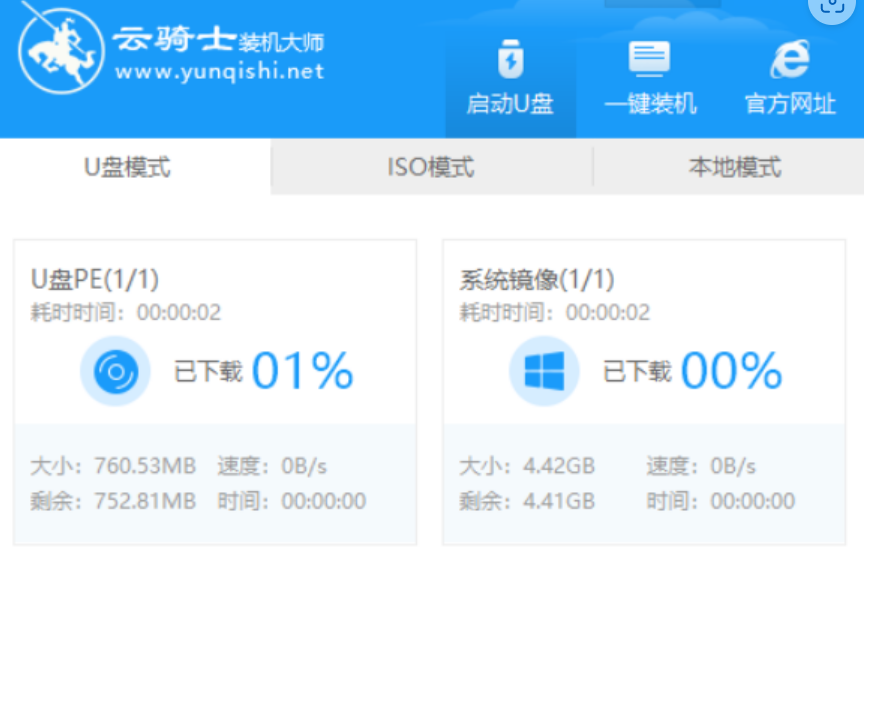
4、制作完成后可以安装需要的U盘启动快捷键。然后再拔出u盘退出。
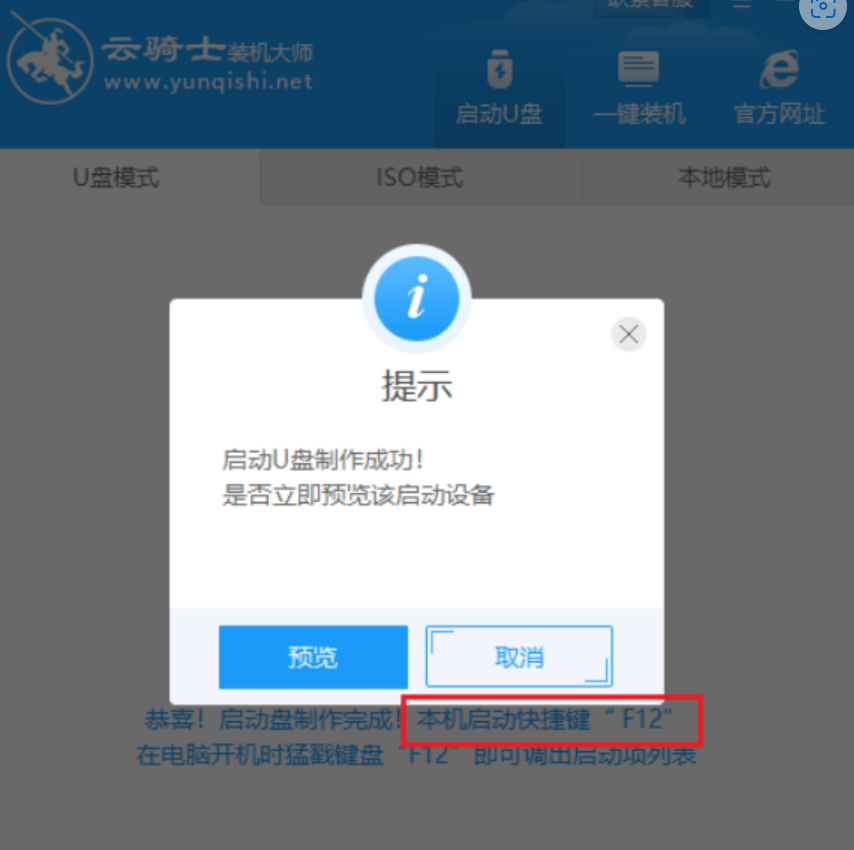
5、将u盘启动盘插入到需要重装的电脑,在系统启动菜单中,选择带有USB字样的选项并回车。
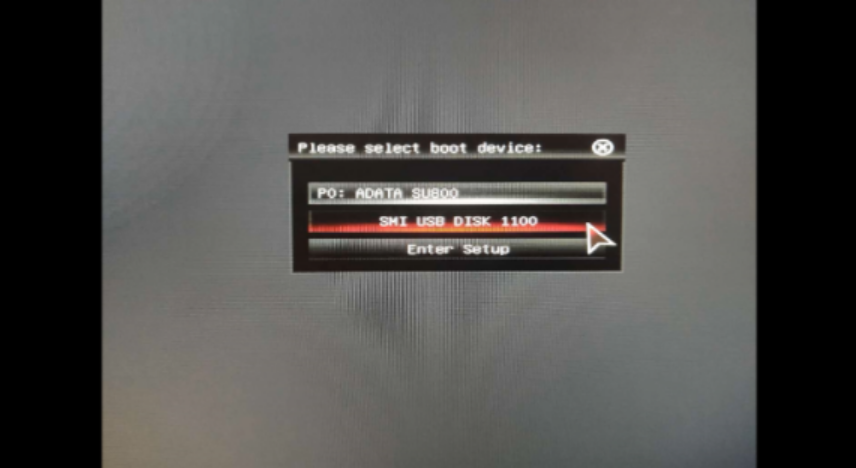
6、进入系统引导选项界面,选择Windows 10 PE进入系统。

7、进入pe系统后,等待安装完成即可。
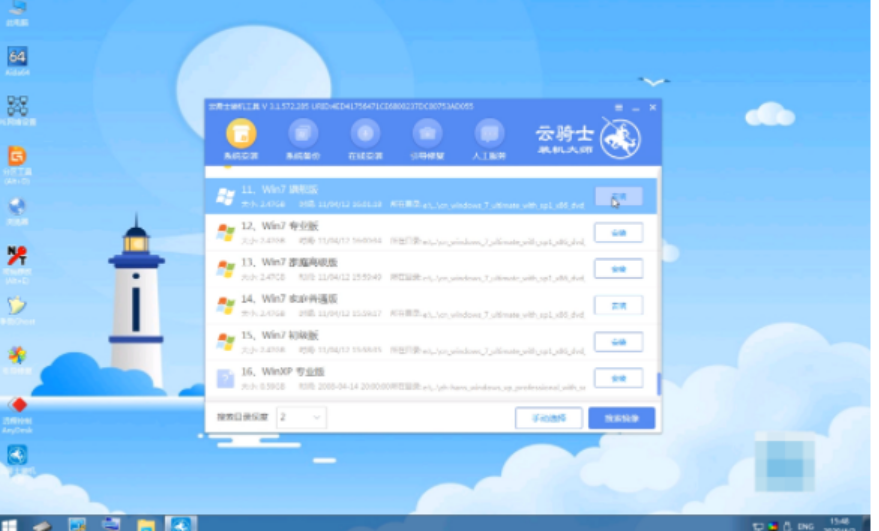
8、安装完成后拔除U盘点击立即重启。
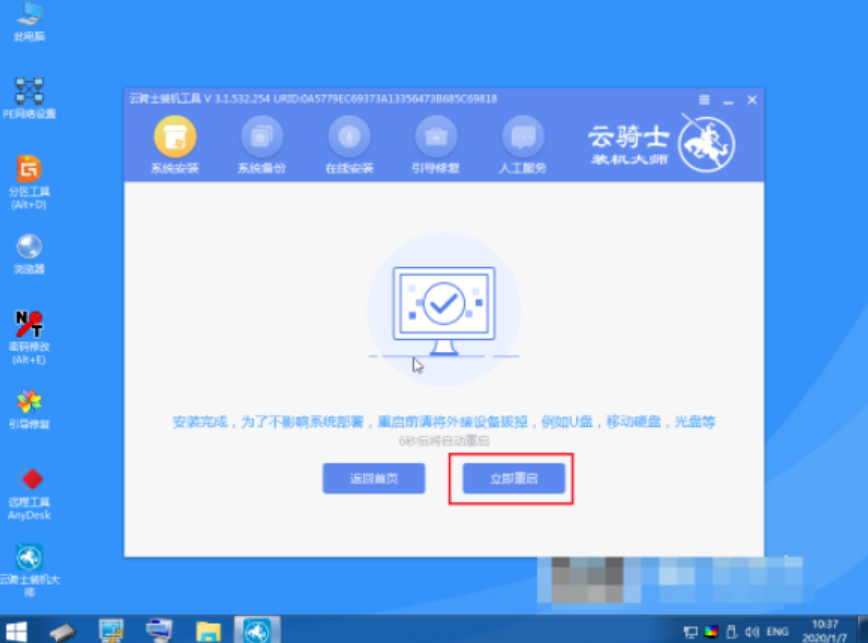
9、最后进入新系统桌面即完成。

总结:
通过下载安装云骑士一键重装系统软件按照以上步骤操作即可完成重装。
 有用
26
有用
26


 小白系统
小白系统


 1000
1000 1000
1000 1000
1000 1000
1000 1000
1000 1000
1000 1000
1000 1000
1000 1000
1000 1000
1000猜您喜欢
- win7精简系统哪个好用 win7精简版iso..2023/01/10
- win7一键还原系统怎么操作2022/06/02
- win7免费升级正版win10的操作方法..2021/06/18
- win7旗舰版重装系统教程2022/06/01
- windows7系统旗舰版64位激活工具小马..2017/06/11
- 电脑装系统win7的方法步骤2022/07/20
相关推荐
- win7系统excel怎么换行的教程..2021/11/12
- 怎么实现win7与win10共享打印机..2021/06/23
- 细说电脑提示应用程序无法正常启动0x0..2019/03/06
- win7每天自动关机怎么设置2020/09/01
- win7如何进行系统还原的步骤教程..2021/05/26
- 台式电脑重装系统步骤win7系统如何安..2022/11/25

















